摘要:在现代计算机使用中,显卡作为关键组件,承担着图形处理的重任,特别是在游戏、视频编辑等图形密集型任务时。AMD显卡在性能和性价比上备
在现代计算机使用中,显卡作为关键组件,承担着图形处理的重任,特别是在游戏、视频编辑等图形密集型任务时。AMD显卡在性能和性价比上备受青睐,但许多新手用户在安装AMD显卡驱动程序时常常遇到一些棘手的问题。本篇文章将提供一个完整的步骤指南,带你一步步正确安装AMD显卡驱动程序,确保你的系统能够充分发挥显卡的强大性能。
一、准备工作
在安装AMD显卡驱动之前,有几项准备工作是必须进行的,以确保顺利进行。
确认显卡型号:首先,你需要确定AMD显卡的具体型号。可以通过右键点击桌面,选择“显示设置”,再进入“高级显示设置”查看。
检查操作系统版本:确保你的操作系统是最新版本,AMD驱动程序一般会针对特定操作系统进行优化,因此保持系统的更新至关重要。
卸载旧驱动程序:如果计算机上安装了旧版本的AMD驱动,建议先卸载,以避免兼容性问题。可以在“控制面板”的“程序和功能”中进行卸载。
备份重要数据:尽管安装驱动程序一般不会影响到文件,但备份重要数据始终是一个好习惯,防止意外发生。
二、下载AMD驱动程序
下载最新的AMD显卡驱动程序是确保显卡性能发挥的关键步骤,以下是具体流程:
访问AMD官方网站:打开浏览器,前往AMD的官方网站(www.amd.com)。
进入驱动程序下载页面:在首页上找到“支持”或者“驱动程序和支持”选项,点击进入相应页面。
选择显卡类型:在驱动程序下载页面,选择你的显卡类型,如Radeon系列或Radeon Pro系列等。
选择操作系统:根据你的操作系统,如Windows 10、Windows 11等,选择相应版本。
下载驱动程序:点击“下载”按钮,将驱动程序安装文件保存到你的计算机上。
三、安装AMD驱动程序
下载完成后,便是安装驱动程序的步骤了。请按照以下一步一步操作:
找到下载的文件:打开文件夹,找到刚下载的AMD驱动程序安装文件。
运行安装程序:双击安装文件,启动安装向导。
选择安装类型:在安装过程中会有“快速安装”和“自定义安装”两种选项。对于大多数用户,选择“快速安装”即可;如需特别配置,可以选择“自定义安装”。
接受许可协议:会提示阅读许可协议,仔细阅读后点击“接受”继续。
选择安装路径:如果选择了自定义安装,可以更改安装路径,默认路径通常是C:Program FilesAMD。如果不需更改,直接点击“下一步”。
开始安装:点击“安装”按钮,开始安装驱动程序。
重启计算机:安装完成后,系统会提示重启计算机,务必重启以确保驱动程序生效。
四、验证驱动程序安装
安装完成后,验证驱动程序是否安装成功是非常重要的。可以通过以下步骤进行检查:
右键点击桌面:在桌面空白处右键,选择“AMD Radeon设置”或“AMD Catalyst Control Center”。
查看驱动版本:在打开的界面中,找到“系统”或“关于”选项,查看当前驱动程序的版本信息。
运行性能测试:可以使用一些性能测试软件(例如3DMark)来检验显卡的性能,确保驱动程序正常工作。
五、常见问题及解决方法
在安装AMD显卡驱动程序的过程中,用户可能会遇到一些常见问题。以下是几个常见问题及其解决方案:
驱动程序无法安装:可能是由于旧驱动程序未完全卸载。确保在安装新驱动程序之前,旧驱动程序已被完全卸载。建议使用“Display Driver Uninstaller”(DDU)工具彻底清除旧驱动。
安装后显示黑屏:黑屏可能是由于驱动程序与系统不兼容。可尝试启动安全模式,卸载新驱动,再重启计算机。
游戏性能下降:如果安装新驱动后游戏性能下降,建议调整图形设置,确保与显卡性能相符,且定期到AMD官网检查驱动更新。
六、总结
安装AMD显卡驱动程序是确保显卡正常运行的重要步骤。通过本文提供的详细步骤指南,你可以顺利完成驱动程序的安装与验证,享受更流畅的游戏和更高效的图形处理。如果在安装过程中遇到问题,可以参考上述常见问题的解决方法。保持驱动程序更新,不仅能提升游戏性能,还能增强系统的稳定性和安全性。希望本篇文章对你有所帮助,让你的AMD显卡发挥其最佳性能,助力你的每一次创作和游戏体验!返回搜狐,查看更多